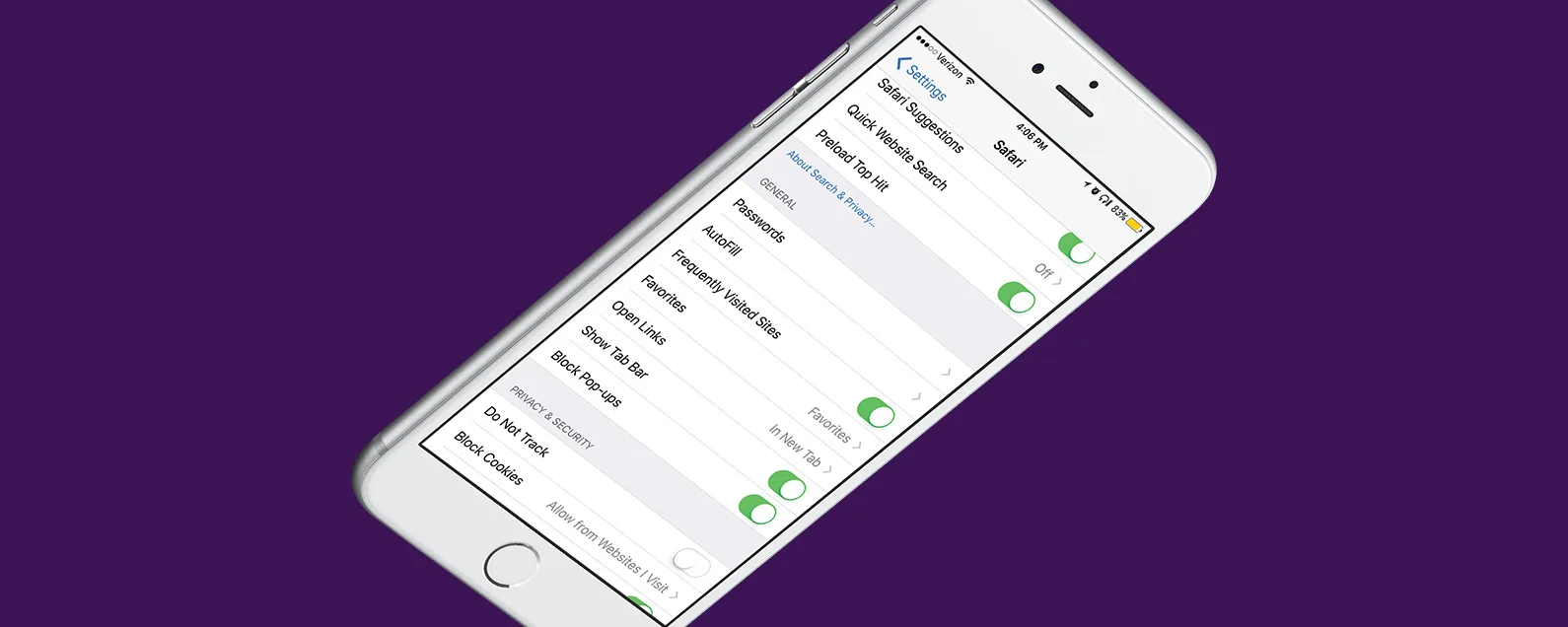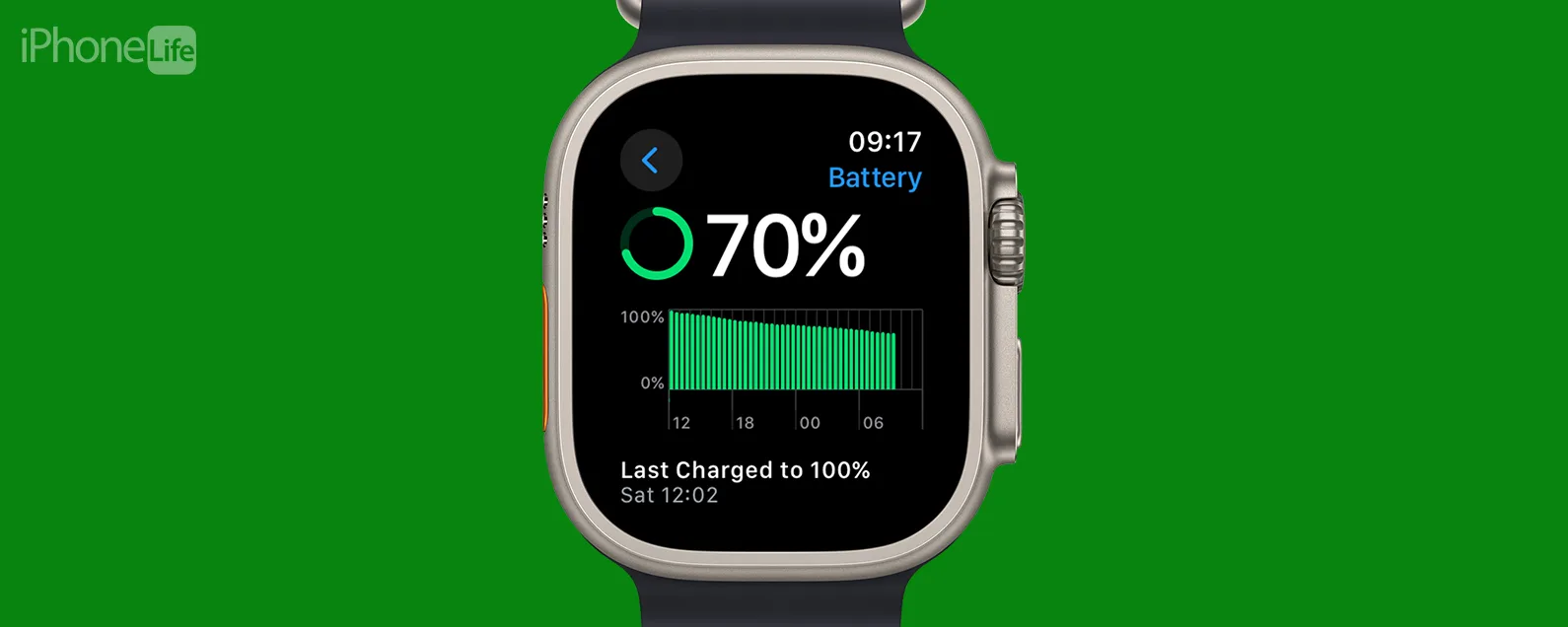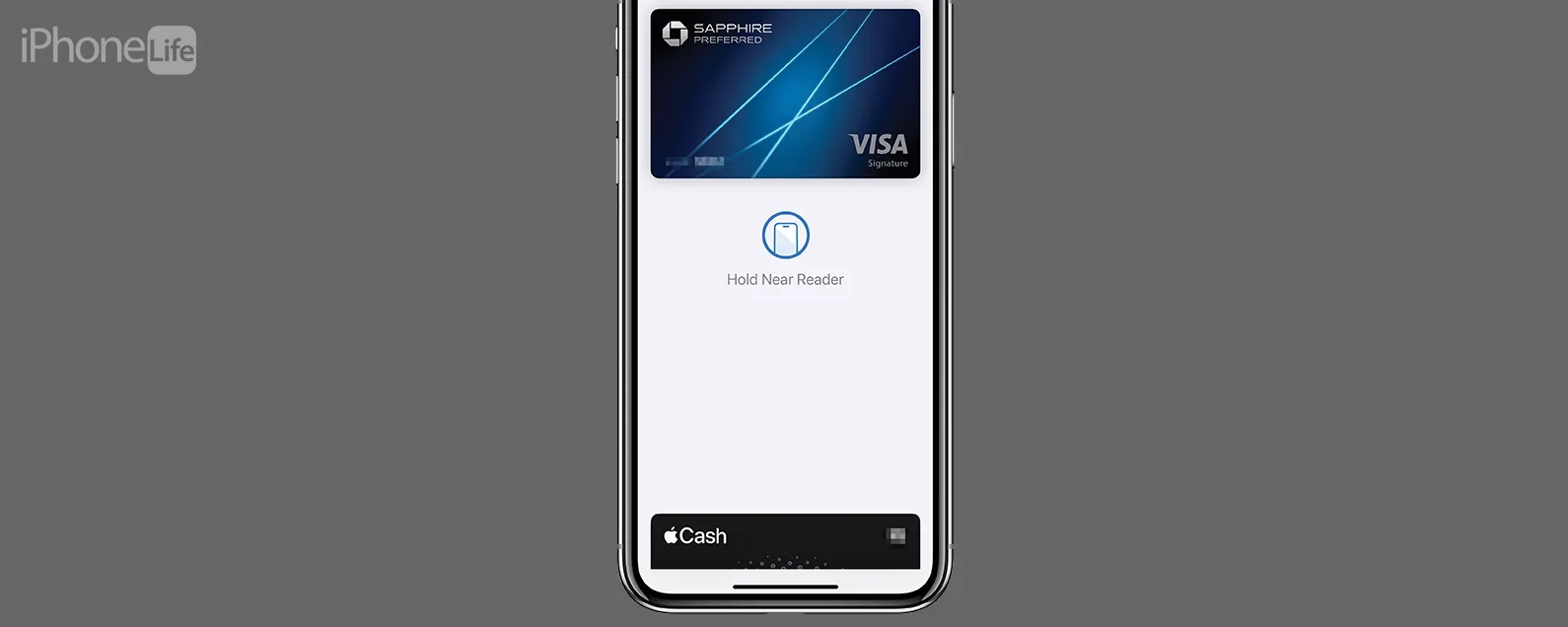经过阿什莉·佩奇 更新于 2021 年 3 月 30 日

* 本文来自我们的每日提示时事通讯。报名。*
如果您最近购买了(或收到礼物!)一对 AirPods,您可能想知道如何设置 AirPods 以与 Apple 电脑配对。我们将引导您了解如何将 AirPods 连接到 Mac 电脑。让我们开始吧!
以下是将 AirPods 连接到电脑的方法:

发现 iPhone 的隐藏功能
获取每日提示(带有屏幕截图和清晰的说明),以便您每天只需一分钟即可掌握您的 iPhone。
- 单击蓝牙图标在计算机屏幕的顶部。
- 选择打开蓝牙首选项。

- 将 AirPods 仍在包装盒中,打开盖子。
- 按住外壳背面的按钮,直到状态指示灯呈白色闪烁。这将使您的 AirPods 进入配对模式。

- 在 Mac 上刚刚打开的蓝牙菜单中,单击连接设备列表中 AirPods 旁边的按钮。

有关的:Apple AirPods 指南:如何连接(配对)、设置、充电、使用 AirPod 控件等
您的 AirPods 现已与您的 Mac 配对!如果你愿意,你也可以学习如何让你的 AirPods 声音更大或者更改您的 AirPods 默认设置。要更改 AirPods 默认设置,请单击蓝牙图标, 选择打开蓝牙首选项,然后单击选项AirPods 旁边的按钮。这样,您就可以通过快速双击 AirPods 跳至下一首曲目或暂停音乐。
每天一分钟掌握你的 iPhone:在这里注册将我们的免费每日提示直接发送到您的收件箱。
主题
特色产品
如果您有未偿还的信用卡债务,获得一张新的 0% 年利率信用卡可以帮助您缓解还清余额时的压力。我们的信用卡专家确定了顶级信用卡,对于那些想要偿还债务而不是增加债务的人来说是完美的!点击查看所有炒作的内容。
现在,您可以免费试用 Informant 5,通过任务和笔记管理项目、在所有设备之间同步日历、享受用户友好的 30 天日历视图等等,体验生产力的提升。 Informant 5 具有 SmartBar 导航功能,这使得使用和掌握此日历应用程序变得更加容易。另外,借助深色模式,您几乎可以在任何地方使用它。借助深色背景,您可以在任何地方(甚至是电影院)检查任务并安排日程。升级到 iOS 上最好的日历应用程序和任务管理器!秉持“辞旧迎新”的精神线人5。